Как сделать книгу на ридер
Обновлено: 04.07.2024
В этой статье я расскажу вам как красиво оформить свою книгу и сделать так, чтобы она приносила вам прибыль.
Если вы не читали мою прошлую статью о том, как создать свою электронную книгу с нуля, то обязательно сделайте это сейчас.
Потому что эти две статьи связаны между собою.
Кстати, если вам нужно подробное руководство как создать свою электронную книгу и начать с помощью нее зарабатывать в интернете, то рекомендую обратить внимание на мою книгу “Пиши, продавай” .
Будем считать, что вы уже прочитали мою первую статью. И знаете как создать свою книгу с нуля и правильно отредактировать текст своей книги.
Теперь пришло время красиво ее оформить.
После шлифовки текста идет оформительская работа.
И вот вам 7 шагов как сделать из своей книги конфетку:
Шаг 1. Создаем обложку для своей книги
Первым делом вам нужно сделать обложку для своей книги.
Потом вы разместите ее на первой странице.
Красиво смотрятся не простые обложки, а объёмные (3d обложки).
Еще главный плюс 3d обложки в том, что в дальнейшем вы можете использовать ее для оформления страницы подписки или продающего сайта. В зависимости от того, что вы будете делать дальше со своей книгой.
Объёмная обложка будет выглядеть на ваших страницах куда солиднее, чем просто обложка в виде обычной картинки.
Вот страница подписки с обычной обложкой:

А вот эта же страница с 3d обложкой:

Есть большое количество способов как создать 3d обложку для своей книги.
Лично я пользуюсь 2 способами:
- Создаю обложку с помощью программы Photoshop (+3d actions).
- Создаю обложку с помощью сервиса 3d Cover Design.
Вот вам наглядное видео как сделать 3d обложку на сервисе 3d Cover Design:
Если хотите, чтобы я показал вам, как создавать объёмные обложки в Photoshop, то напишите об этом в комментариях.
Будет много комментариев – опубликую отдельную статью на блоге и покажу как это делать.
Шаг 2. Выбираем способ как оформить свою книгу
Способов как оформить свою книгу тоже очень много.
В этой статьей я покажу вам 2 простых способа, которыми пользуюсь сам:
- С помощью Microsoft Word.
- С помощью Google документа.
Вам нужно выбрать один из этих способов.
Первый способ (с помощью Microsoft Word)
Если вы выберите первый способ, то схема действий будет следующая:

Плюс этого способа в том, что в Microsoft Word есть огромное количество инструментов, которые помогут вам красиво оформить свою книгу.
Минус в том, что если вы захотите что-то поменять в своей книге, то вам нужно будет заново:
— редактировать и оформлять текст;
— переводить его в Pdf формат;
— заливать на виртуальный диск;
— получать новую ссылку на скачивание книги.
Второй способ (с помощью Google документа)
Если вы выберите второй способ, то схема действий такая:

Плюс этого способа в том, что вы можете в любой момент зайти в свой документ и отредактировать его.
Минус: мало инструментов, чтобы красиво оформить свою книгу.
Шаг 3. Переносим отредактированный текст
Текст вы отредактировали. Способ как будете оформлять выбрали.
Теперь вам нужно перенести свой отредактированный текст либо в Word-овский документ, либо в Google документ. В зависимости от того, какой способ оформления вы выбрали.
Шаг 4. Оформляем нашу книгу
Вот минимальный перечень действий, которые нужно выполнить:
Действие №1. Размещаем обложку книги на первую страницу.
Действие №2. Добавляем в книгу дополнительные главы:
Действие №3. Разбиваем текст на логические части: заголовок, подзаголовок, абзацы.
Действие №4. Вставляем в книгу все нужные картинки, скриншоты, графику.
Действие №5. Добавляем в книгу оглавление.
Действие №6. Оформляем внешний вид страниц:
— колонтитулы (название книги и нумерация страниц);
Ниже будет 2 наглядных примера как оформить свою книгу.
Как красиво оформить свою электронную книгу в Microsoft Word смотрите в этом видео:
Как красиво оформить свою книгу в Google документе смотрите в этом видео:
Шаг 5. Вставляем в книгу все нужные ссылки
Как сделать так, чтобы книга приносила вам прибыль?
Есть 3 простых способа как это сделать:
Способ №1. Рекламировать внутри книги чужие партнерские инфопродукты.
Вы можете найти качественный партнерский инфопродукт по теме вашей книги. И разместить рекламу этого инфопродукта со своей партнерской ссылкой в текст своей книги.
Можно даже сделать отдельную главу в книге со списком рекомендуемых вами партнерских инфопродуктов.
Способ №2. Рекламировать внутри книги свои платные инфопродукты.
Если у вас есть свои платные инфопродукты, то вы можете разместить рекламу этих инфопродуктов со ссылкой на продающий сайт внутри своей книги.
Люди будут изучать вашу книгу, переходить по ссылкам и покупать ваши инфопродукты.
Самое главное, чтобы рекламируемые инфопродукты были той же тематики, что и ваша книга. Или дополняли вашу книгу.
Еще рекламу ваших платных инфопродуктов можно разместить в главе “Об авторе”.
Способ №3. Рекламировать внутри книги сервисы с партнерской программой.
Если в своей книге вы рассказываете о каком-то сервисе, у которого есть партнерская программа, то не забудьте вставить свою партнерскую ссылку.
Подумайте о том, что вы можете прорекламировать внутри своей книги. Ваше предложение должно быть тесно связано с содержанием книги. И вставьте в книгу все нужные ссылки.
Шаг 6. Переводим книгу в удобный формат
Если вы выберите второй способ оформления, то можете пропустить этот шаг. Потому что после того как вы полностью оформите вашу книгу в Google документе, вам достаточно будет просто открыть к ней доступ по ссылке. И Google предоставит вам специальную ссылку с доступом к вашему файлу.
Сперва вам нужно нажать на кнопку «Общий доступ»:

Откроется новое окно, в котором вам необходимо нажать на линк «Получить ссылку для общего доступа»:

После чего у вас появится ссылка с доступом к вашей книге:

Эту ссылку вы будете давать другим людям, чтобы они могли изучить вашу книгу.
Если вы выберите первый способ оформления, то вам нужно будет перевести свой текст в pdf-формат.
Делается это очень просто внутри текстового редактора Microsoft Word.
Выбирается команда: «Файл» – «Сохранить как». Тип файла задается: PDF.

Шаг 7. Получаем ссылку на скачивание документа
Когда вы переведете свой word-овский документ в PDF формат, вам останется загрузить его на виртуальный диск, чтобы получить специальную ссылку на скачивание книги.
Эту ссылку вы сможете давать другим людям, чтобы они могли скачать и изучить вашу книгу.
Сейчас покажу как это делается на примере Яндекс Диска.
Захожу на свою почту на Яндексе. Нажимаю на кнопку «Диск»:

Открывается Яндекс Диск. Жму на кнопку «Загрузить»:

Выбираю у себя на компьютере нужный pdf-файл и жму на кнопку «Открыть»:

И данный файл загружается на Яндекс Диск.

И получаю специальную ссылку на скачивание моего файла:

Если вы оформляете свою книгу в Google документе, то ничего делать не нужно. Ссылку на скачивание можно в любой момент получить внутри документа. Как это сделать я показал в предыдущем шаге.
Вот такие 7 шагов как оформить свою книгу. Пользуйтесь, когда будете оформлять свои книги.
В следующей статье я расскажу вам, что делать дальше со своей книгой. Как ее продвигать и сделать так, чтобы она приносила вам хорошую прибыль в интернете.
Так что не забудьте подписаться на мою рассылку, чтобы не пропустить новую статью.
Как самостоятельно и бесплатно создать книгу?
Далее вы перейдете на страницу создания книги. Здесь нужно загрузить текстовый файл с текстом произведения. В Ridero можно загрузить файлы самых распространенных форматов. В том числе и файлы, содержащие иллюстрации и фото.
Подробную информацию о том, какие форматы документов подходят для загрузки, можно найти здесь , будут полезны и вот эти советы по подготовке текста перед загрузкой.
Рекомендуется загружать в систему текст, уже прошедший редакторскую и корректорскую правку . Это сократит сроки верстки и позволит издать книгу быстрее.
При этом отсутствие у книги редактуры и корректуры не является препятствием для публикации!
При загрузке текста вы можете указать название книги, вписать имя автора и выбрать один из шаблонов для обложки.
Обратите внимание — на стартовом экране представлены не все варианты для работы с обложкой. Воспользоваться всеми бесплатными возможностями для создания обложки книги или заказать дизайн обложки у профессионального дизайнера можно будет позднее — в процессе редактирования книги.
Нажмите на кнопку «Создать книгу». Создание книги займет от нескольких секунд до минуты в зависимости от объема текста и количества иллюстраций. Ваша книга готова!
Книга создана. Что дальше?
Далее вы можете
-
с потенциальными читателями,
- продолжить самостоятельную работу по оформлению обложки книги и ее макета.
Подробную инструкцию по использованию меню Ridero вы найдете здесь .
Как самостоятельно верстать текст книги?
Для верстки текста книги воспользуйтесь кнопкой ТЕКСТ в верхнем меню. Загруженный текст расположен в центре в виде ленты. В левой части страницы — блок для работы над оглавлением. В верхней части — меню инструментов, а справа — панель для работы с разметкой текста.
Подробные инструкции по разметке текста и его оформлению вы сможете найти по этим ссылкам:
Ridero поддерживает верстку внутренних иллюстраций, как цветных, так и черно-белых. Для оформления иллюстраций будут полезны такие статьи:
Советуем использовать для иллюстраций изображения, на которые у вас есть соответствующие права, или те, которые предоставляются по открытой лицензии . Если найти картинки, соответствующие авторскому замыслу, сложно, их можно заказать у профессионального иллюстратора . В этом случае все права на изображения в обязательном порядке передаются заказчику.
С помощью указанных инструкций можно самостоятельно создать макет книги, полностью готовый для печати и публикации.
В случае, если возможности, времени или желания верстать книгу самостоятельно нет, задачу можно поручить помощнику — этот специалист профессионально и в короткие сроки подготовит макет вашей книги. Стоимость его работы будет зависеть от сложности задачи. Узнать цены на верстку и сделать заказ можно на странице этой услуги .
Как создать обложку книги?
Для работы с обложкой нужно перейти в раздел ОБЛОЖКА в верхнем меню.
В Ridero есть несколько вариантов для создания обложки книги.
Во-первых, можно использовать макеты обложек , которые уже установлены в редакторе. Это геометрические паттерны из нашей библиотеки .
Если у вас есть собственное изображение, его также можно будет поставить на лицевую часть обложки. Видеоинструкцию можно найти здесь .
Расширенные возможности верстки книги
- Если у автора подключен ПРО-аккаунт, ему становятся доступны дополнительные инструменты для верстки текста , работы с иллюстрациями и обложкой и многое другое .
- Если стандартные варианты макетов (например, формат) не соответствуют авторскому представлению о книге, можно воспользоваться услугой ручной верстки . В этом случае верстальщик сможет подготовить книгу полностью по авторскому заданию, вне типичных шаблонов.
Как увидеть результат верстки книги?
В верхнем меню доступен режим ПРЕДПРОСМОТР.
Переключившись на него, можно посмотреть, как будет выглядеть книга в печатном виде. Можно просматривать книгу в двух вариантах — как 3D модель и как PDF-макет.
Если в книгу нужно внести изменения — можно вернуться к редактированию текста или обложки. Или перейти по меню к заказу тиража или публикации.
В разделе ПУБЛИКАЦИЯ необходимо заполнить существенную информацию о книге — написать аннотацию, определить жанры и возрастной рейтинг. Когда все существенные параметры указаны — можно переходить к выбору магазинов, в которых книгу планируется опубликовать, а также к определению авторского роялти (гонорар за книгу).
Сориентироваться в этапах публикации поможет вот этот материал — Какие этапы проходит книга в Ridero и сколько это занимает времени?
Это если говорить об электронных изданиях с точки зрения читателей.

Первая книга была оцифрована почти полвека назад — с помощью самого мощного на тот момент компьютера была переведена в электронный формат Декларация независимости США. Идея копирования бумажных книг в «цифру» легла в основу проекта «Гутенберг» — предполагалось оцифровать и сохранить в электронной библиотеке всю мировую литературу . Однако проект вскоре закрылся из-за разногласий с правообладателями.
Сегодня выпуск электронной книги для авторов — самый простой способ познакомить с произведением аудиторию. В «цифре» публикуются и молодые авторы, и признанные писатели.
Для новичков выпуск электронных книг может стать карьерным трамплином — если не просто «выбрасывать» произведения в сеть, а публиковать на специализированных издательских площадках, к примеру, таких, как ЛитРес: Самиздат . Если произведения становятся популярными, их, а также их авторов, нередко замечают агенты и представители классических издательств, что позволяет публиковаться уже на бумаге — если именно это является конечной целью и мечтой.
Что важно учесть на этапе планирования электронной книгиФормат электронных книг предполагает, что текст будет по-разному отображаться на разных устройствах. Именно поэтому при оформлении электронной книги не нужно думать о размере и разметке страниц, крупности шрифта и других атрибутах, свойственных печатным изданиям.
Тем не менее, электронная книга должна быть комфортной для чтения — значит, надо подумать структуре текста и о цифровом формате сохранения файла, чтобы все буквы и рисунки остались на своих местах. А еще книга должна быть заметной для читателей — обложка в этом деле первый помощник.
5.0 Оценок: 3 (Ваша: )Электронная книга — это многостраничный документ, созданный на компьютере и сохраненный в специальном формате для чтения на компьютере, планшете или ридере. E-book создают не только профессиональные писатели, которые хотят продавать свои новеллы через интернет, это также отличный способ для онлайн-инструкторов поделиться знаниями, повысить доверие к своей экспертности и продвинуть свой бизнес. В этой статье мы рассмотрим, как создать электронную книгу в формате PDF и чем отличается оформление ebook от обычных документов.
Форматы для электронных книг
Электронную книгу можно сохранить во множестве разных форматов, поэтому важно выбрать наиболее подходящий для вашей целевой аудитории. Вот тройка лучших:
Преимущества:
- Если ваша целевая аудитория использует Kindle или вы намерены продавать книгу через Amazon, необходимо сохранить ее как файл AZW. Он создан специально для пользователей Kindle, но также работает на компьютерах, смартфонах и планшетах.
- Если вы хотите, чтобы электронную книгу можно было читать на любом девайсе, необходимо сохранить файл в EPUB. Этот формат автоматически адаптируется к ряду планшетов и устройств и распределяет текст по страницам. Это лучший вариант, если вы, например, распространяете e-book через мессенджеры.
- Самый очевидный и популярный выбор — PDF. Этот формат адаптирован под экраны компьютеров и электронных ридеров. В отличие от предыдущих вариантов, его можно создать с нуля и отредактировать, тогда как в AZW и EPUB конвертируются уже готовые документы, что может привести к ошибкам. PDF чаще всего применяются в компаниях B2B, которые используют эти документы в качестве лид-магнита.
Программы для работы с электронной книгой
Подбор софта напрямую зависит от выбора формата, в котором вы будете экспортировать проект. Для создания PDF можно найти множество подходящих редакторов, а вот AZW – довольно редкое расширение. В EPUB позволяют конвертировать многие ПО и онлайн-сервисы, но создать его лучше в Word. В целом стоит обратить на следующие варианты:
PDF Commander
Легкая минималистичная программа для создания электронной PDF книги с функциями конвертирования, редактирования и создания. Проект можно собрать, объединяя графические или текстовые файлы, или полностью написать свою книгу с нуля во внутреннем редакторе. Софт позволяет добавлять неограниченное количество страниц, встраивать картинки, выравнивать текст, добавлять гиперссылки. Можно указать данные созданной книги (автор произведения, дата создания, теги, тема, название) и задать пароль (удобно, если вы будете продавать e-book и не хотите, чтобы она «утекла» в сеть).
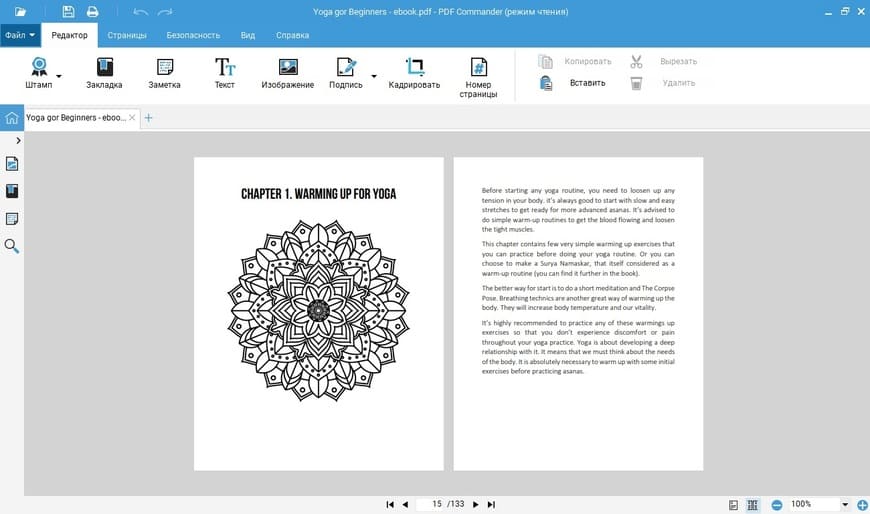
Пример электронной книги, отредактированной при помощи PDF Commander
Calibre
Программа распознает популярные типы электронных книг EPUB, MOBI, PDF, AZW3, DOCX и многие другие, а также позволяет конвертировать их из одного формата в другой. Перед тем, как использовать софт, внимательно отредактируйте документ в текстовом редакторе, который вы используете для создания книги, так как при конвертировании внутренние стили могут сбиться.
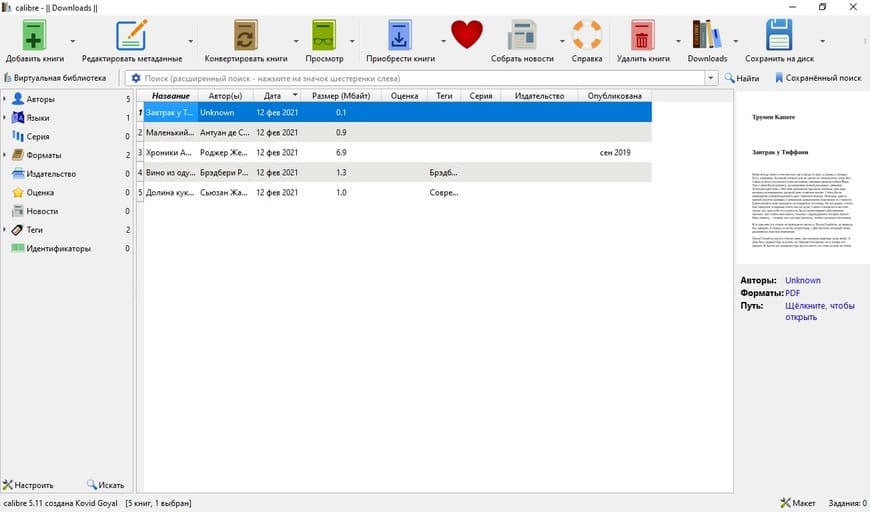
Calibre можно использовать как ридер и конвертер редких форматов
Convertio
Веб-сервис для преобразования различных документов в другие форматы. Предлагает впечатляющий список вариантов для импорта и экспорта, позволяя конвертировать изображения, документы, книги в электронном виде, таблицы и презентации. К сожалению, никаких опций для настройки результата на сайте нет, но сервис работает очень быстро и не требует оплаты и регистрации. Единственное ограничение бесплатной версии в том, что можно загружать не более 100 МБ, 2 файлов сразу и 10 - за сутки.
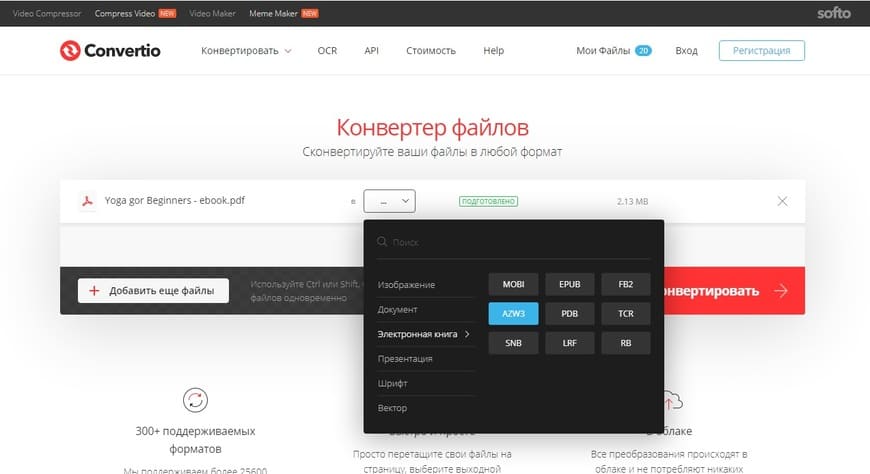
Convertio распознает множество форматов
Как сделать электронную книгу в ПДФ
Мы будем рассматривать, как сделать e-book в формате PDF, так как это наиболее универсальный вариант. Содержание книги можно условно разделить на несколько частей: титульный лист или обложка, оглавление и основной контент. В конце книги также рекомендуем добавить специальную страницу с информацией об авторе. Перед тем, как приступить к их разбору, перечислим полный список того, что у вас должно быть в наличии:
- Гайдбук, то есть примерный набросок стилевых составляющих и пошаговая инструкция. Это ускорит процесс и поможет не сбиться и не забыть важные пункты. Можно примерно набросать даже в блокноте Windows или на тетрадном листе.
- Файлы шрифтов для всех типов текста (название, подзаголовок, основной контент). Если вас не устраивают установленные на ПК стили, скачайте подходящие варианты с сайтов AllFonts или Google Fonts. Если вы используете онлайн-редакторы, то на них есть подборка шрифтов, свои можно добавлять только за дополнительную плату.
- Заранее обработанные картинки, которые будут встраиваться в документ. Стилизовать их можно в любом графическом редакторе, компьютером или онлайн. Специальные программы для создания PDF или конвертер, если вы будете верстать книгу в Word.
Теперь рассмотрим более подробно, как нужно оформлять главные составляющие книги.
Титульный лист
Первая страница книги должна содержать название, имя автора и дату выпуска или обновления информации. Можно встроить изображение обложки. Несколько советов по оформлению:
- Человеческий взгляд автоматически движется сверху вниз и в таком же порядке учитывает важность информации. поэтому в самом верху страницы должно находится имя автора, потом заголовок, подзаголовок и год выпуска.
- Название книги должно быть заметным, привлекать внимание читателя, поэтому делайте его шрифт в 3-4 раза крупнее остального текста.
- Используйте подзаголовок, в котором дается краткое объяснение. Например: «Создаем электронную книгу» — заголовок. «Подробная инструкция по созданию, запуску и продвижению» — подзаголовок. Сделайте его в полтора-два раза меньше заголовка.
- Если вы встраиваете изображение, лучше расположить его между названием и подзаголовком.
Редакторы вроде PDF Commander, Adobe Acrobat и ABBYY Fine Reader позволяют встраивать медиафайлы, также вы можете сверстать простой титульный лист в Word. Если не хотите устанавливать софт, можно воспользоваться онлайн-конструкторами вроде Canva или Visme.
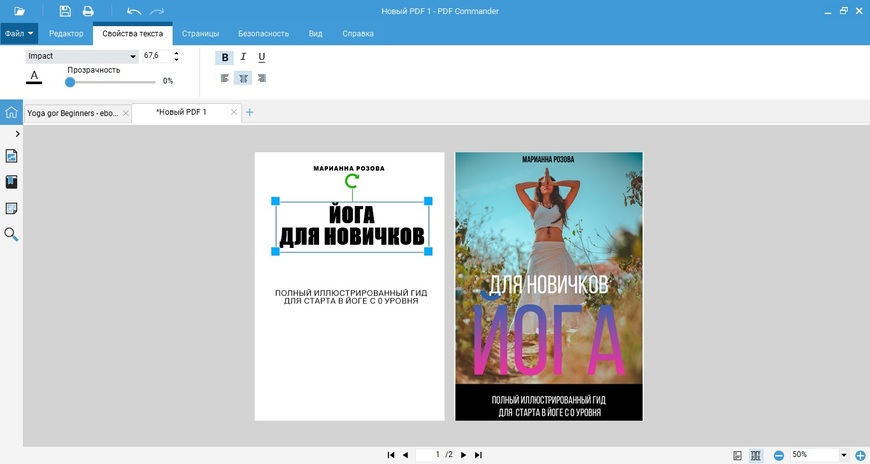
Два варианта создания титульного листа в PDF Commander: слева — полностью текст, справа — картинка
Вместо того, чтобы вручную набирать первую страницу, можно встроить готовую обложку в формате JPG или PNG. Для ее создания используйте сервис в Canva, графический редактор Adobe Photoshop или GIMP. В этом случае не забывайте выставлять самое высокое качество файла, иначе текстовые элементы при сжатии могут потерять четкость.
Оглавление
Если ваша электронная книга длиннее 15 страниц, разместите оглавление дважды: после титульного листа и на последней странице.
- Чтобы упростить чтение и позволить пользователям быстро поставить закладку, сделайте навигацию интерактивной, встроив в каждый пункт ссылку на внутренние страницы документа.
- Чтобы сделать интерактивное оглавление в Microsoft Word, вы должны предварительно отформатировать название каждой главы стилем «Заголовок». Для более глубокой иерархии также выделяйте подзаголовки.
- Чтобы читателю было удобнее ориентироваться в оглавлении, оформляйте список глав с интерактивными ссылками для быстрого перехода и с номерами страниц.
- Стилизуйте содержание под традиционную книгу, чтобы заголовок сразу «приводил» к нужному номеру страницы. Для этого просто проставьте после названия главы многоточие почти до окончания строки, а затем укажите номер.
Пример оформление оглавления в традиционном стиле в Word
В Word можно создать автоматическое содержание, но будьте осторожны: эта программа не очень хорошо разбирается в иерархии заголовков и может включить даже простой текст. Поэтому оглавление лучше создавать вручную.
Тело книги (текст, картинки)
Чтобы книгу было легче читать, внимайте отнеситесь к визуальной составляющей внутреннего наполнения. Перед тем, как создать электронную книгу и переносить текст из готового документа или создавать его с нуля, составьте гайдбук, в котором собираются элементы главного стиля. Подберите отдельный шрифт для главных заголовков, подзаголовков и основного текста. В целом рекомендации касательно внутреннего наполнения можно свести к следующим пунктам:
- Каждое название главы выделяйте специальным стилем. В большинстве текстовых редакторах есть оформление «Заголовок», это облегчит создание интерактивного оглавления.
- Разбивайте длинные параграфы запоминающимися цитатами. Выделяйте их курсивом либо вставляйте в виде цветного изображения.
- Подзаголовки должны отличаться от основного текста и заголовков, но не друг от друга.
- Сохраняйте одинаковые стили для всех абзацев. Для электронных книг предпочтительнее выравнивать текст по ширине листа. Старайтесь не оставлять в конце страницы короткие слова и предлоги, например «и», переносите их на следующую строку.
- Не размещайте изображения за основным текстом. Для удобства чтения всегда лучше использовать белый или светлый фон.
- Используйте одинаковый стиль форматирования для всех визуальных элементов. Избегайте неестественных теней и кричащих рамок или границ.
- Картинки лучше всего позиционировать в центре листа. Всегда добавляйте изображение с красной строки, иначе оно может сбить выравнивание текста.
- Если вы хотите создать документ в единой стилистике, предварительно обработайте все фотографии в графическом редакторе, применив к ним один фильтр.
- Не забудьте пронумеровать книгу. Расположите цифры на всех страницах, кроме титульной.
- Добавьте контактные данные (почту, сайт, социальные аккаунты) и биографию автора в конце документа. Также встройте профессиональную фотографию – это повысит узнаваемость и, следовательно, доверие читателя.
Контент должен легко читаться: выделяйте заголовки, отцентрируйте картинки, разбивайте текст на списки и цитаты
Перед тем, как завершить книгу, несколько раз ее перечитайте. Даже если исходный текст был идеальным, копирование и вставка могут привести к ошибкам, таким, как пропущенные буквы и двойные слова. Обязательно дайте книгу на проверку кому-то еще. Если не хотите привлекать к этому родных и знакомых, наймите для этого специального человека на сайтах фриланса.
Заключение
Итак, теперь вы знаете основные принципы создания e-book и как самому сделать электронную книгу по всем правилам оформления. Конечно, создание документа – это лишь начало. После этого ее нужно выложить в сеть, запустить продвижение, желательно создать лид-страницу. Однако правильное форматирование документа во многом определяет ее популярность. В этом вам поможет удобная программа для редактирования ПДФ PDF Commander. В ней не только можно создавать книги с нуля, но также собирать их из готовых графических и текстовых файлов, что значительно упрощает процесс. Скачайте бесплатный инсталлятор с нашего сайта и создавайте e-book любого типа, от развлекательных фанфикшн до экспертных проектов.
eBook с хорошим дизайном – это мощный лид-магнит, который привлечет внимание новых пользователей. Создавайте eBook с профессиональным дизайном быстро и легко в дизайнерских шаблонах.


Станьте издателем своей eBook
Всегда мечтали выпустить книгу? Сделайте это сейчас! Создайте потрясающий макет книги в eBook для печати, используя многостраничные шаблоны и удобные дизайн-инструменты VistaCreate. Затраты: ноль копеек.
Онлайн-конструктор eBook, который поможет стать еще заметнее
Для маркетологов, писателей и всех, кто хочет выпустить свою книгу в электронном формате. Создавайте красивые eBook без лишних усилий и затрат.
200+ дизайнов для вас
Наши профессиональные дизайнеры создали полные шаблоны для eBook. Тут есть все — передняя и задняя обложки, макет страницы с содержанием, одним текстом и текстом с изображениями. В каждом шаблоне – пять стилей страниц, а вы выбираете подходящие. Добавляйте в eBook неограниченное количество страниц, чтобы создать целую книгу — от обложки до обложки.

Персонализируйте без ограничений
Шаблоны VistaCreate невероятно просто персонализировать – добавьте надписи, загрузите собственные изображения и фото или выберите что-то еще из обширной коллекции VistaCreate с объектами, шрифтами, фото и не только.

Редактируйте свой дизайн
Хотите внести пару изменений в дизайн eBook? Работать с шаблонами VistaCreate невероятно просто! Меняйте размер объектов, цвета и надписи, добавляйте или удаляйте изображения и дизайн-элементы одним кликом. Вы можете все!

Меняйте размеры одним кликом
Большой плюс шаблонов eBook в VistaCreate в том, что их страницы легко конвертировать в другой формат – выберите из предложенных вариантов или укажите свои размеры. Просто нажмите кнопку «Изменить размер» в интерфейсе редактора.

Наклейки, фигуры, иконки и рамки
С библиотекой VistaCreate у вас под рукой море дизайн-элементов – наклейки, фигуры, иконки, рамки, маски, линии и многое другое. Просмотрите всю коллекцию объектов – и создавайте потрясающие дизайны.

Как создать eBook в VistaCreate: 4 простых шага

Выбрать формат
Перейдите в формат «eBook» с главной страницы VistaCreate.

Найти шаблон
Просмотрите шаблоны eBook, выберите тот, который лучше всего подходит вашему контенту, – и начните создавать!

Персонализировать
Перенесите в дизайн свои изображения, отредактируйте дизайн-объекты, замените цвета или шрифты.

Загрузить и поделиться
Сохраните дизайн в одном из четырех форматов: JPG, PNG, PNG без фона или PDF. Или поделитесь своей работой онлайн.
Бесплатные шаблоны eBook для тех, кто выпускает книги сам
Если вы мечтали выпустить книгу, то вот этот момент настал! С дизайнами VistaCreate можно опубликовать книгу самостоятельно и без труда. И все это – без лишних затрат и долгих переговоров с дизайнерами и издателями!


Профессиональные дизайны eBook для маркетологов
Качественный дизайн помогает бизнесу привлечь клиентов – мы уверены, что ваш сайт и страницы в соцсетях уже выглядят отлично. Но оформлению отчетов и инструкций, как правило, внимания не уделяют. Чтобы они тоже выглядели аккуратно и стильно, используйте шаблоны из огромной коллекции VistaCreate с профессиональными дизайнами для любого типа маркетинг-контента.
Простые в сборке eBooks для студентов и преподавателей
Масса времени уходит на работу с графическими инструментами? Это в прошлом! Зачем тратить несколько часов на оформление доклада или курсовой, если можно упаковать все в красивый дизайн за пару минут — стильные и простые в работе шаблоны VistaCreate подойдут для разных форматов. Выбирайте любой шаблон и редактируйте его за пару минут.
Читайте также:

